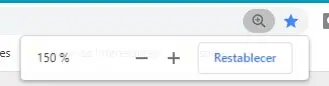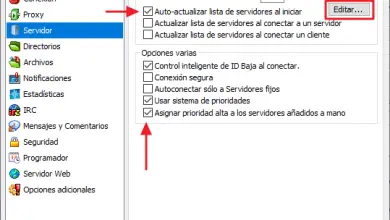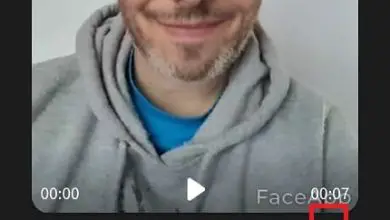Soluzione all’errore «L’aggiornamento non è applicabile al computer»
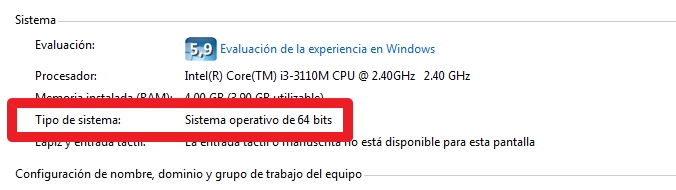
Non importa se utilizzi Windows 10, 8 o 7, un errore comune che molti hanno subito almeno una volta, è il famoso messaggio che dice “ L’aggiornamento non è applicabile al computer ”. Se questo ti è successo di recente e stai cercando un modo per risolverlo, dovresti sapere che i motivi di questo errore sono molti (e molto vari in termini di origine), quindi a volte trovare la soluzione può essere una vera seccatura.testa
Tuttavia, in questo post potrai scoprire quali sono la maggior parte delle cause che danno origine a questo errore, oltre a una guida dettagliata su cosa dovresti fare per risolvere il problema in ognuna di queste casi. Senza ulteriori indugi, continua a leggere il post fino alla fine per correggere questo errore sul tuo computer.
Usa lo strumento di risoluzione dei problemi di Windows Update
Il metodo più semplice che ti permetterà di risolvere il problema “ L’aggiornamento non è applicabile al computer ” senza dover eseguire procedure molto complicate si basa sul download e sull’utilizzo dello strumento di risoluzione dei problemi di Windows Update. Per usarlo, questo è ciò che devi fare:
- Se hai Windows 8 o 7, vai alla pagina ufficiale di Windows Update e scarica lo strumento di risoluzione dei problemi di Windows Update.
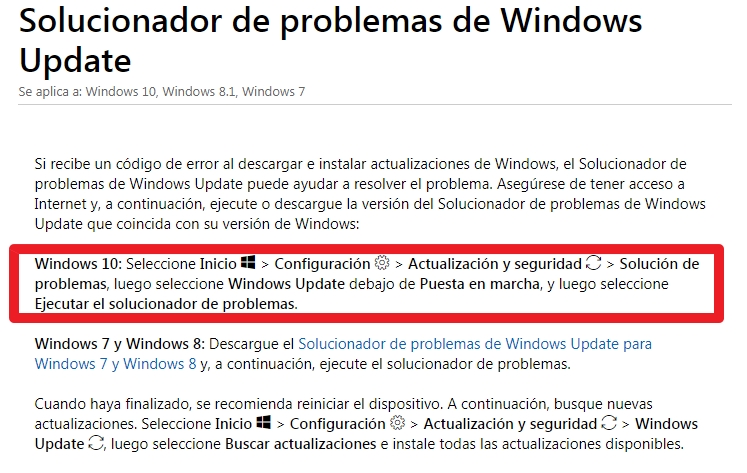
- Se hai Windows 10, vai su Start > Impostazioni > Aggiornamento e sicurezza > Risoluzione dei problemi.
- Una volta che hai lo strumento di risoluzione dei problemi di Windows, accedi ad esso e seleziona Verifica aggiornamenti.
- Il software stesso si occuperà di risolvere automaticamente il problema.
Al termine del processo, riavvia il computer e controlla se l’errore è stato corretto. Con questo metodo, è quasi certo che avrai già risolto il problema. In caso contrario, il problema potrebbe essere dovuto all’errata architettura del programma di installazione. Se questo è il problema, il metodo seguente ti sarà utile.
Verifica l’architettura del programma di installazione
Se il metodo precedente non ha funzionato per eliminare l’errore, è possibile che tu stia eseguendo un programma di installazione che non ha la stessa architettura del tuo sistema operativo: x86 (32 BIT) o x64 (64 BIT). Segui queste istruzioni per verificare queste informazioni:
Da Windows 10
Se utilizzi Windows 10, ciò che devi fare per verificare l’architettura del tuo computer è il seguente:
- Dalla barra delle applicazioni di Windows 10, accedi al pulsante Cortana che si trova sulla barra delle applicazioni.
- Digita Sistema nella casella di ricerca e premi Invio.
- Ora vai su Sistema per vedere le informazioni della tua squadra.
- Sotto Tipo di sistema puoi vedere l’architettura del tuo computer.
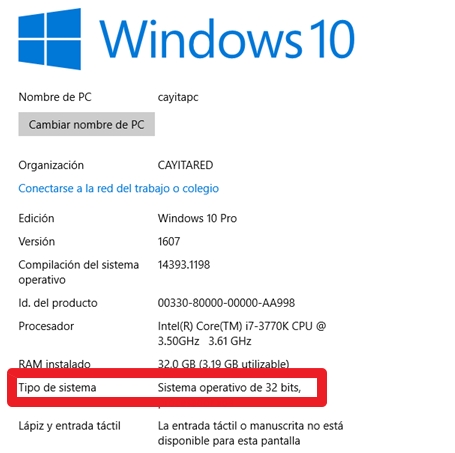
Da Windows 7
Nel caso in cui utilizzi Windows 7, i passaggi da seguire per conoscere l’architettura del tuo computer sono questi:
- Vai su Start e fai clic con il pulsante destro del mouse su Risorse del computer o Computer.
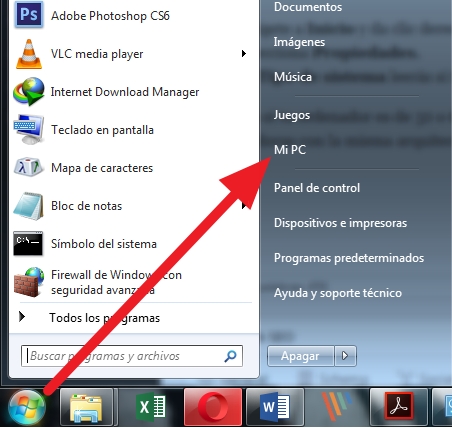
- Seleziona Proprietà.
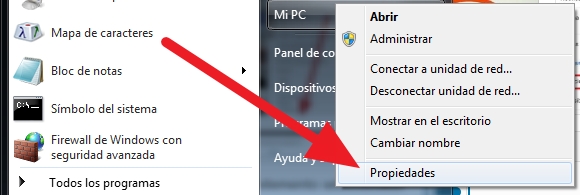
- In Tipo di sistema leggerai se il tuo computer ha un’architettura a 32 o 64 BIT.
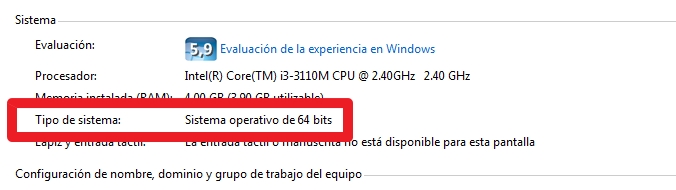
Sapendo se il tuo computer è a 32 o 64 BIT, controlla se l’aggiornamento di Windows che desideri applicare è rivolto a computer con la stessa architettura del tuo PC. In caso contrario, questo è il motivo per cui ricevi quel messaggio di errore. Scarica la versione giusta per te e sei a posto. Con questi semplici passaggi, sarai in grado di risolvere definitivamente questo errore sul tuo computer.